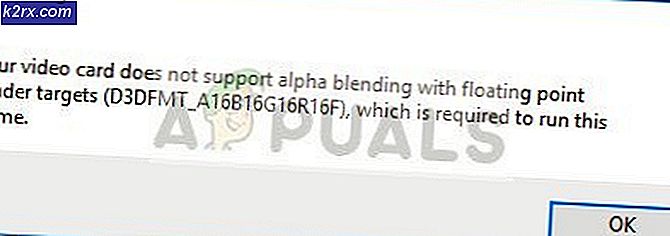Lettertypen configureren en oplossen in Linux
Gebruikers die lettertypen hebben geïnstalleerd maar deze niet in een van hun toepassingen kunnen zien, moeten mogelijk de lettertypecache bijwerken zodat ze correct worden weergegeven. Er kan ook een probleem zijn met de installatie of zelfs het bestand dat het lettertype zelf bevat.
Vaker probeert een programma tekst in een ander lettertype dan het recent geïnstalleerde lettertype weer te geven. Dit is vooral een probleem met Unicode-lettertypen die slechts een bepaald blok beslaan. De meeste van deze fouten zijn eenvoudig op te lossen op voorwaarde dat het lettertypebestand zelf goed is en de juiste indeling heeft. Zowel OTF- als TTF-bestanden moeten een breed scala aan ondersteuning ontvangen van moderne distributies, lees daarom verder als u problemen ondervindt.
Methode 1: Controleer de glyphs met gucharmap
Start de GNOME-tekenkaart door ernaar te zoeken in de Dash, open deze in het menu Toepassingen in het menu Accessoires of door erop te klikken in het menu Accessoires vanuit het Whisker-menu op Xfce4. Gebruikers van KDE willen in plaats daarvan KCharSelect starten, het equivalente programma in die bureaubladomgeving. Klik op het vak met de naam van het lettertype en scrol omlaag om het lettertype te selecteren waarmee u problemen ondervindt. Als u de naam kunt zien, selecteert u deze en selecteert u vervolgens een Unicode-blok met het type tekens waarin u bent geïnteresseerd.
Als u een tekenset selecteert waarvoor uw lettertype geen tekens heeft, kan de tekenkaart die tekens uit een andere reeks lettertypen weergeven. Houd hier rekening mee als u werkt met pictogramlettertypen of lettertypen die worden weergegeven in niet-Romeinse tekensets. Als je de tekens goed kunt zien, dubbelklik dan op verschillende, waardoor ze in de tekst te kopiëren: regel onderaan verschijnen. Klik op de knop Kopiëren en plak ze in het programma waarin u ze wilt weergeven. Als ze goed worden weergegeven, moet u het probleem hebben verholpen.
Als ze niet correct verschijnen, markeer ze dan met je muis door hem te verslepen of gebruik tegelijkertijd de Shift-toets en de cursortoetsen. Wijzig het lettertype in hetzelfde lettertype dat u gebruikte in de karakterkaart in welke methode dan ook in dat programma nodig is. Mogelijk moet u een vervolgkeuzelijst gebruiken in Abiword of LibreOffice. U kunt misschien het menu Opmaak gebruiken en in plaats daarvan het lettertype selecteren om het lettertype te vinden waarnaar u op zoek bent.
Mocht dit hebben gewerkt, dan moet je gewoon onthouden om het lettertype te veranderen wanneer je die specifieke soorten tekens uit het betreffende lettertype nodig hebt. Dit geldt met name voor pictogramlettertypen en verschillende typen dingbat-lettertypen. Hoewel het gemakkelijk is om te denken dat die lettertypen een renderingprobleem hebben als je wartaal ziet, kijk je eigenlijk naar de gegevens die in een normaal lettertype worden weergegeven. Lettertypen die symbolen naar alfabetische tekens toewijzen, geven alleen die symbolen weer wanneer de tekst is ingesteld om in dat lettertype te worden weergegeven. Je ziet anders willekeurige letters en cijfers.
PRO TIP: Als het probleem zich voordoet met uw computer of een laptop / notebook, kunt u proberen de Reimage Plus-software te gebruiken die de opslagplaatsen kan scannen en corrupte en ontbrekende bestanden kan vervangen. Dit werkt in de meeste gevallen, waar het probleem is ontstaan door een systeembeschadiging. U kunt Reimage Plus downloaden door hier te klikkenMethode 2: Fc-cache en fc-list gebruiken om lettertypenlijsten bij te werken
Als u nooit het lettertype in de eerste methode hebt kunnen vinden, moet u een opdrachtprompt openen. Zoek naar het terminalprogramma vanuit de Dash, klik op het pictogram in de map Systeemwerkset van het menu Toepassingen of Whisker of houd tegelijkertijd Ctrl, Alt en T ingedrukt. Zodra u de prompt ziet, kunt u fc-cache zonder andere argumenten gebruiken om alle lettertypen op uw systeem bij te werken. Dit werkt soms beter wanneer er zo min mogelijk applicatieprogramma's geopend zijn. Het fc-cache-programma zal in de meeste gevallen geen feedback geven. Controleer elk programma dat lettertypen kan weergeven om te zien of uw lettertype nu toegankelijk is. Sommige gebruikers hebben gemeld dat het het beste is om opnieuw op te starten, maar dat is bijna altijd overbodig, omdat fc-cache deze meestal bijwerkt. Als je het nog steeds niet kunt zien, probeer dan fc-list | uit te voeren meer van uw prompt. Dit zou elk lettertype op uw systeem moeten vermelden. U moet op de spatiebalk drukken telkens wanneer u een ander gedeelte van deze lijst wilt zien. Typ fc-lijst | grep naamoffont, vervangt naamoffont door de werkelijke naam van het betreffende lettertype, als u de zoekopdracht verder wilt beperken.
Als je het nog steeds niet kunt vinden, dan heb je het misschien niet in de juiste map geïnstalleerd. Verplaats het lettertype naar de map ~ / .fonts als het er nog niet is. Als u nog steeds problemen ondervindt, bestaat het risico dat het lettertypebestand slecht is.
Methode 3: Fc-valideren
Terugkeren naar de opdrachtregel, moet je naar de map navigeren waarin je het lettertype hebt geïnstalleerd. Op veel installaties voor één gebruiker kun je dit bereiken door cd ~ / .fonts te gebruiken om in de lettertypemap te komen die je hebt als een thuisgebruiker. Als u probeert om lettertypen op systeembasis te installeren, moet u op veel computers cd / usr / share / fonts / truetype gebruiken om naar de juiste locatie te gaan. Verschillende distributies doen dit op een iets andere manier, dus je hebt uiteindelijk misschien een andere locatie gebruikt en moet het pad vervangen door degene die je gebruikt. Als je daar bent, typ fc-validate -verbose nameoffont.ttf, hoewel je naamoffont.ttf moet vervangen door het lettertype-bestand waarmee je werkt. Hoewel de -verbose-schakelaar meestal niet veel meer informatie bevat, is het goed om deze toch op te nemen.
U moet een verklaring ontvangen dat het betreffende lettertype voldoet aan de dekking voor uw standaardtaal. Als dat niet het geval is, is het misschien een soort speciaal lettertype. Anders is het mogelijk beschadigd en moet u mogelijk het bestand vervangen. Als je wordt verteld dat het voldoet, dan weet je dat het lettertypebestand op zijn minst goed is. Als u nog meer informatie wilt, dan kunt u fc-scan naamoffont.ttf | proberen minder of fc-scan naamoffont.ttf | meer om een volledige pagina met tekst te zien over het lettertype waarmee u probeert te werken.
PRO TIP: Als het probleem zich voordoet met uw computer of een laptop / notebook, kunt u proberen de Reimage Plus-software te gebruiken die de opslagplaatsen kan scannen en corrupte en ontbrekende bestanden kan vervangen. Dit werkt in de meeste gevallen, waar het probleem is ontstaan door een systeembeschadiging. U kunt Reimage Plus downloaden door hier te klikken